日常使用中,可能会遇到服务器宕机或崩溃等问题,如果没有备份,会造成数据丢失,影响很大。 那么如何给服务器设置系统备份,创建还原点以备不时之需呢?
步骤一:安装windows server backup
打开服务器桌面左下角开始菜单->服务器管理器->添加角色和功能->下一步->基于角色或基于功能的安装->下一步,选择“Windows server essentials体验”,在“Windows server essentials体验”弹出页面选择“windows server backup”添加功能,接着一直默认下一步直到开始安装,安装完成后即可关闭该页面。
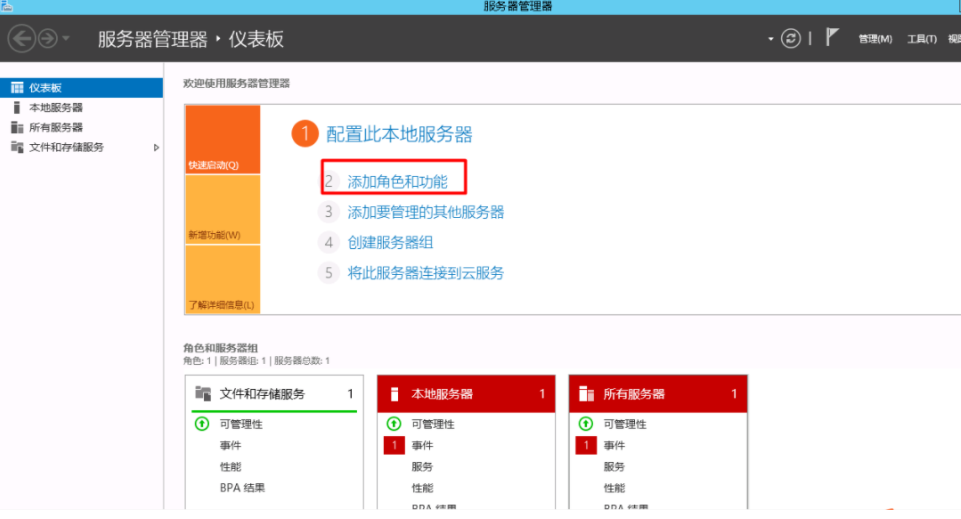
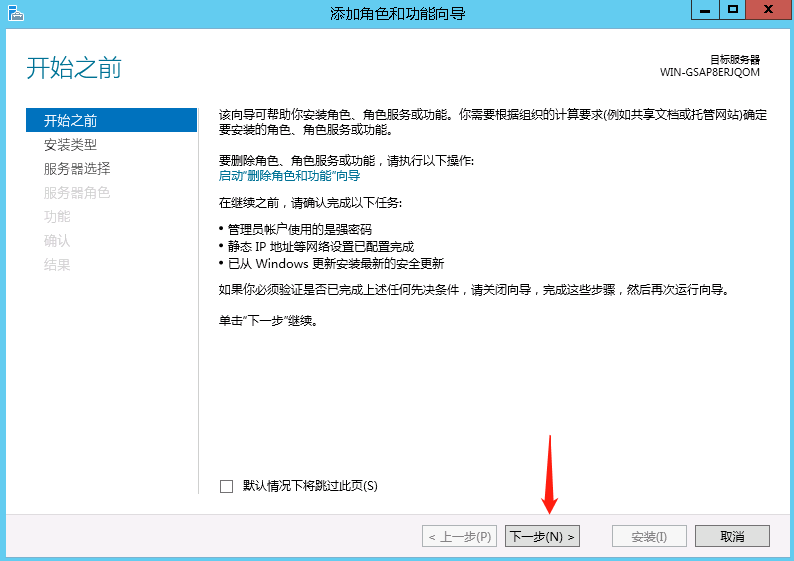
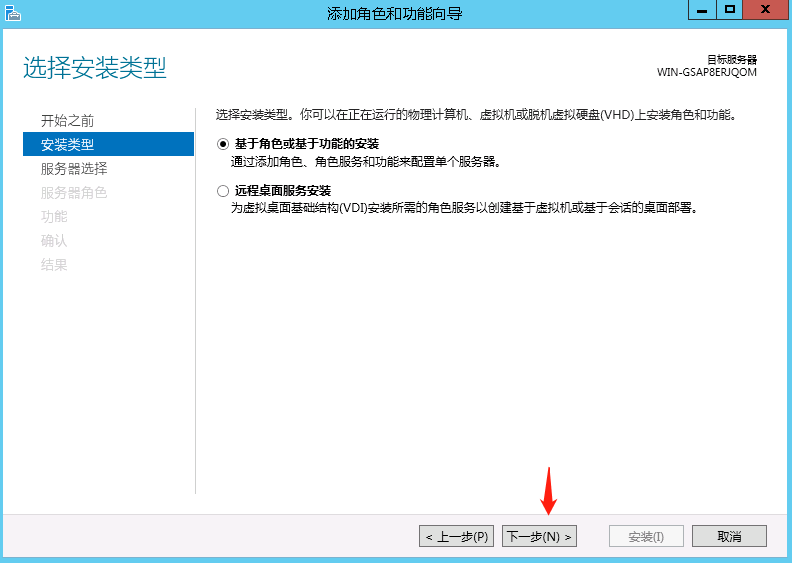
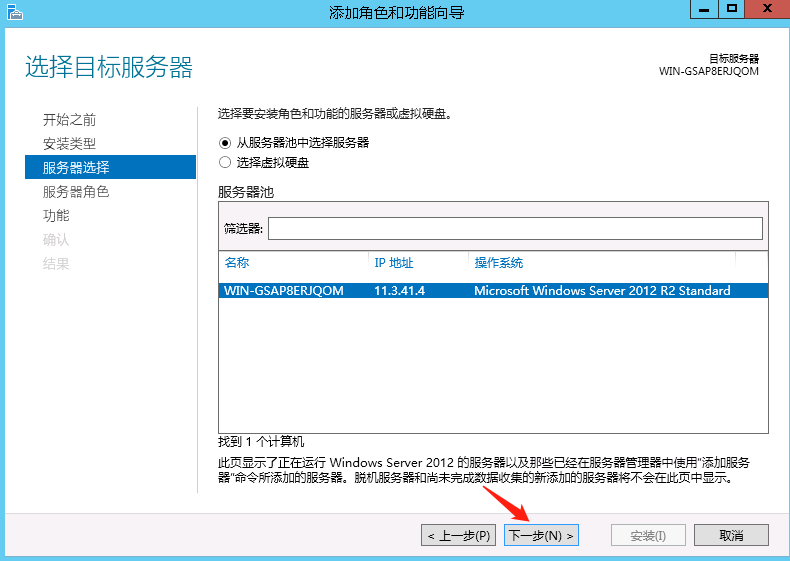
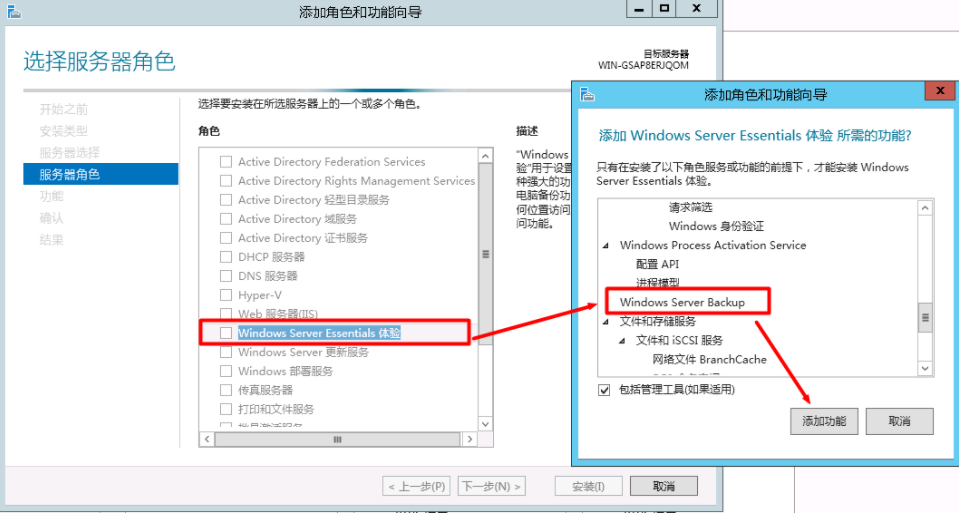
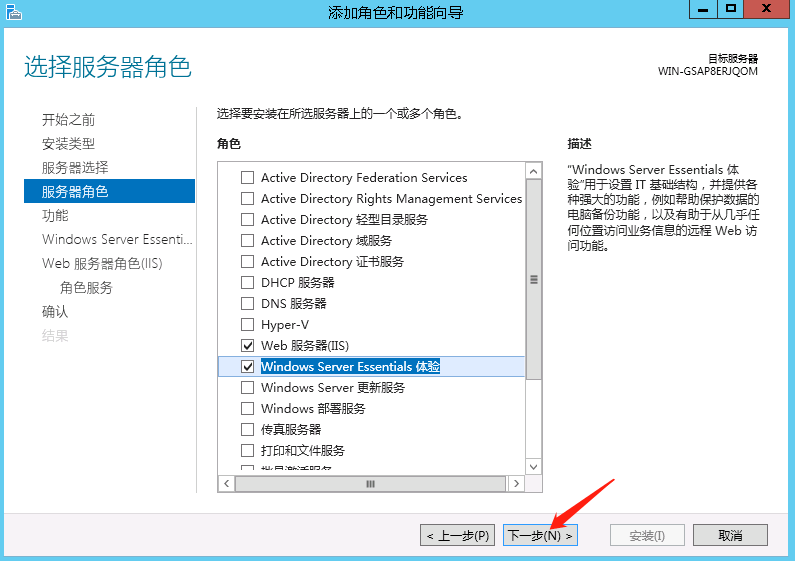
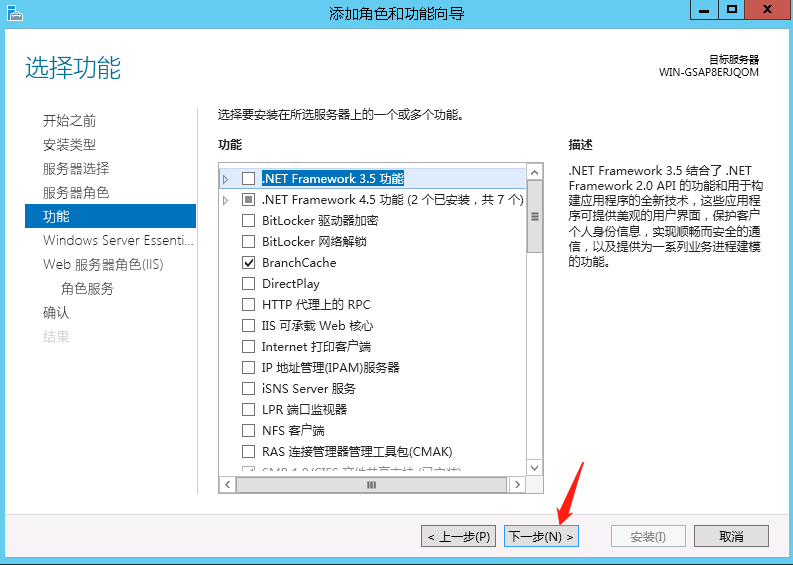
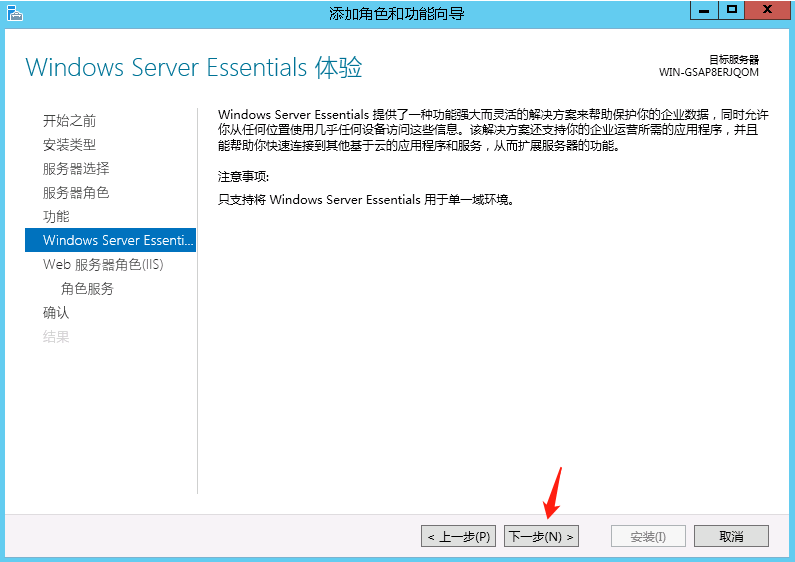
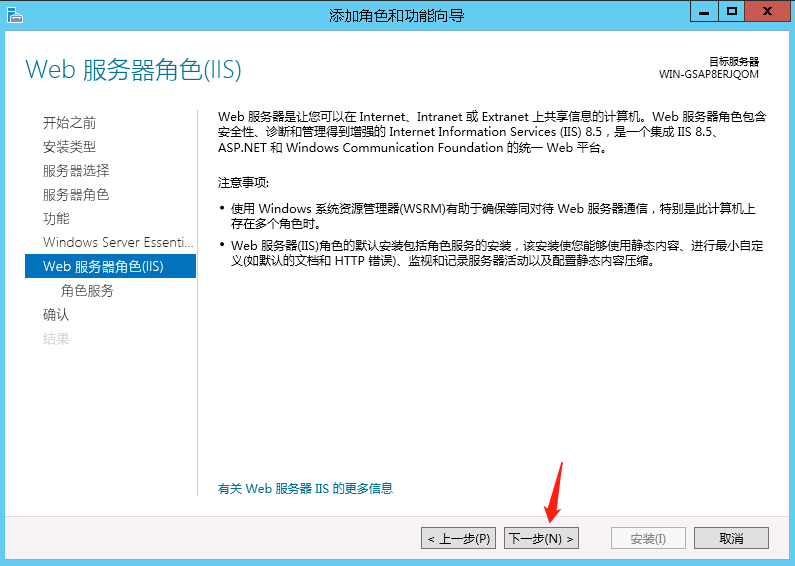
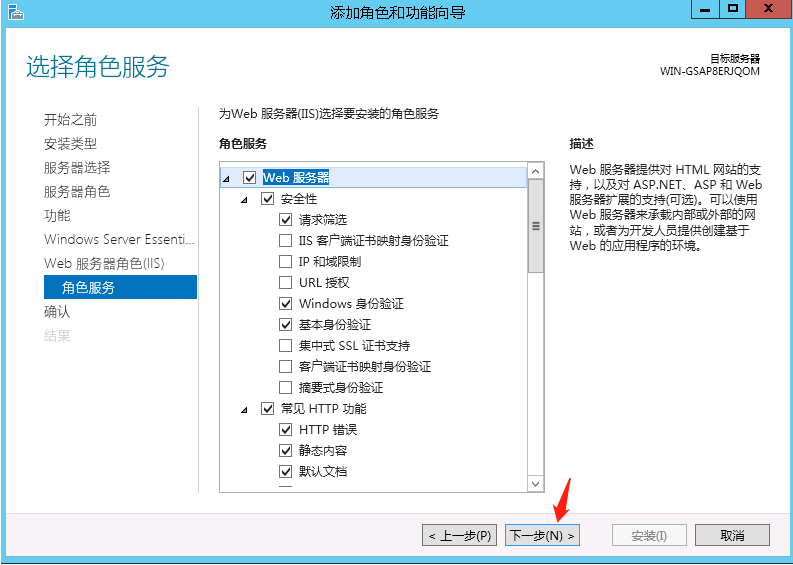
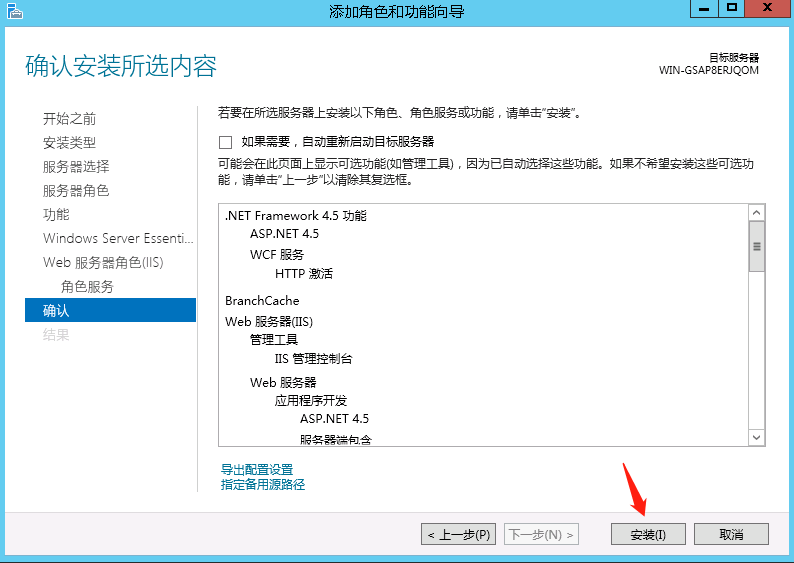
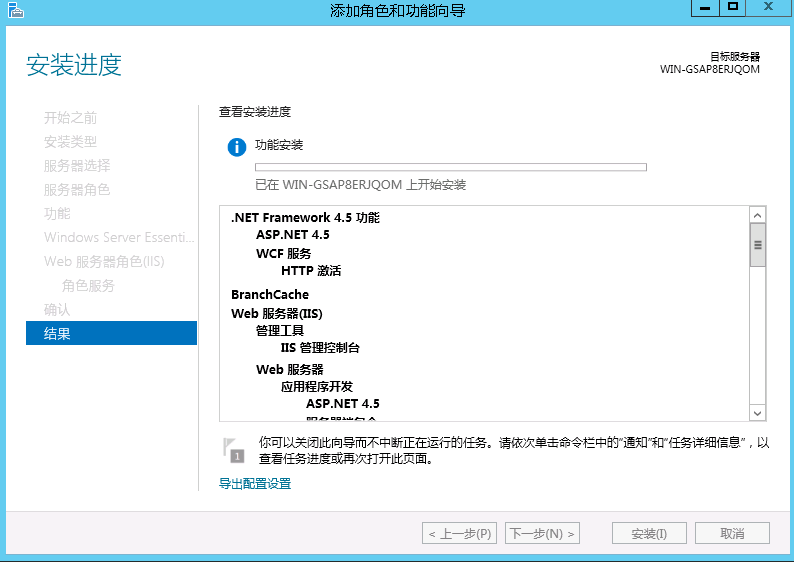
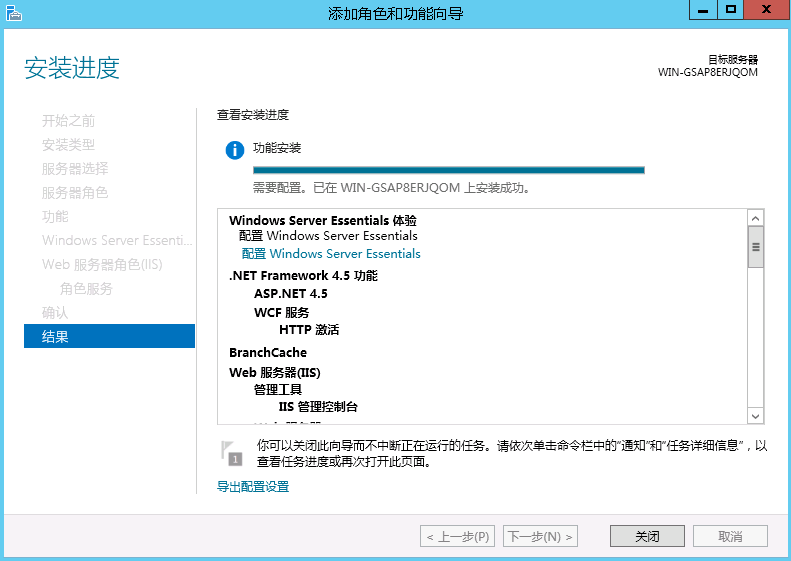
步骤二:利用Windows server backup创建一次性备份
打开服务器桌面左下角开始菜单->管理工具->Windows server backup->本地备份->一次性备份->其它选项->整个服务器->本地驱动器。
选择要将备份存放的磁盘,此处我们为服务器备份单独建立了一块H盘,备份目标为H盘后下一步,此时会提示我们将要备份的项目中包含H盘,是否要将H盘从备份计划中排除,意思就是备份的时候不用再将H盘备份进来,选择确定。
点击备份后开始备份,备份完毕后点击关闭,此时我们可以在本地备份页面看到创建成功的备份。
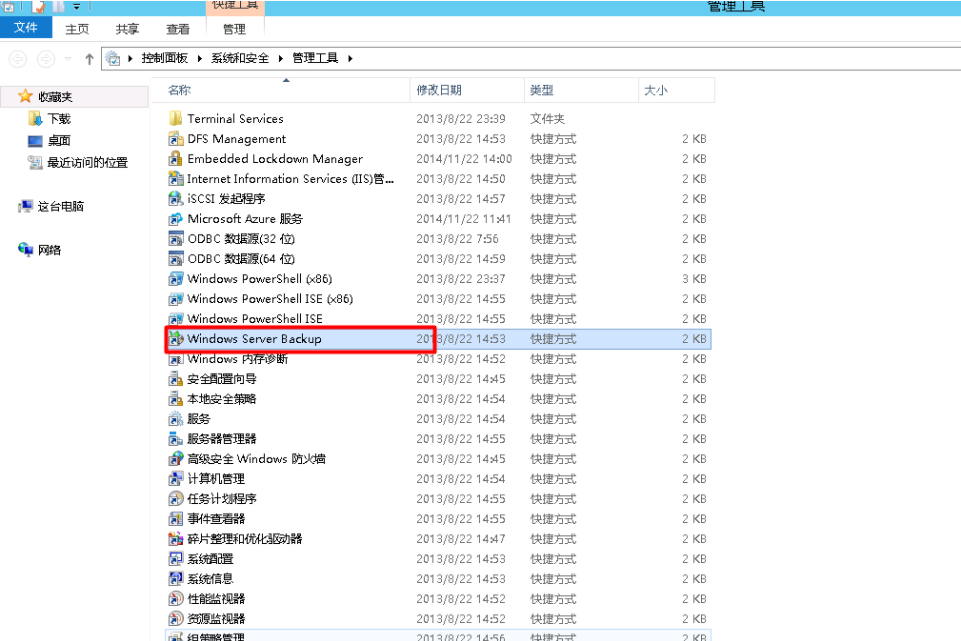
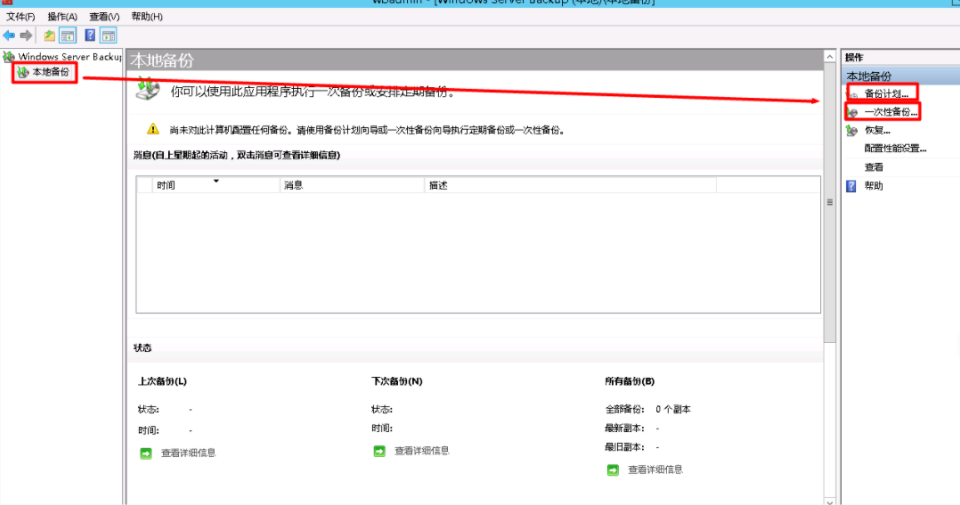
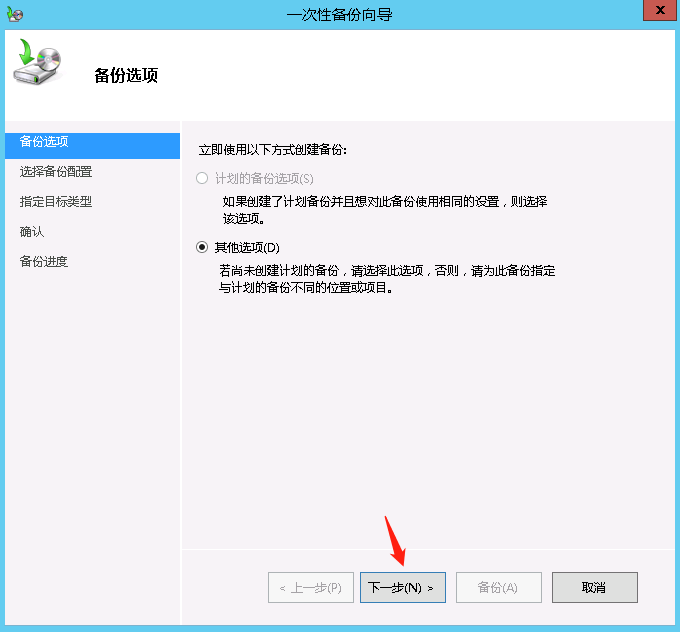
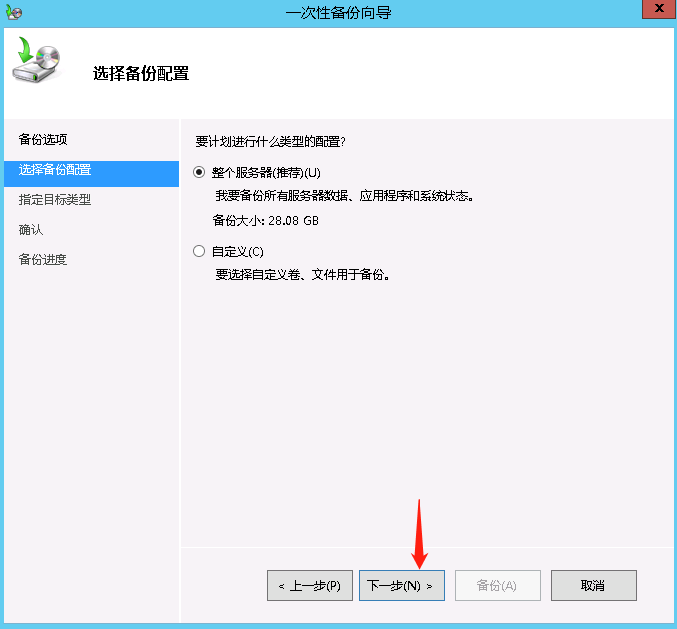
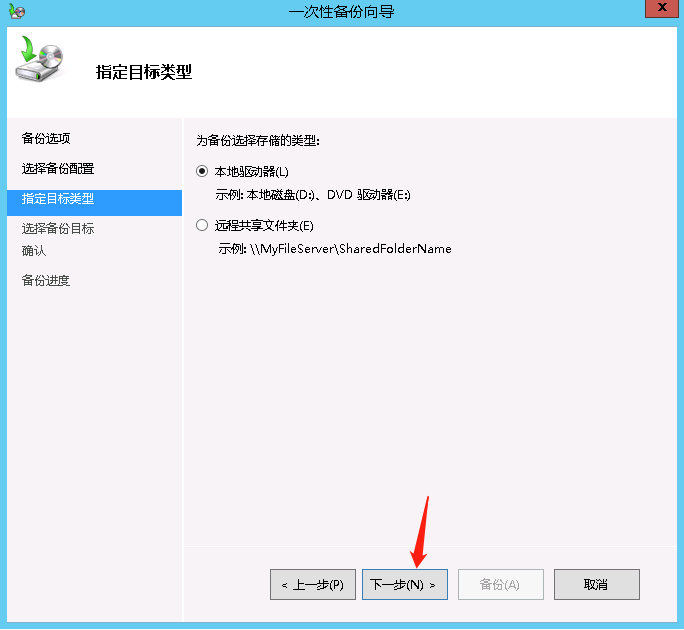
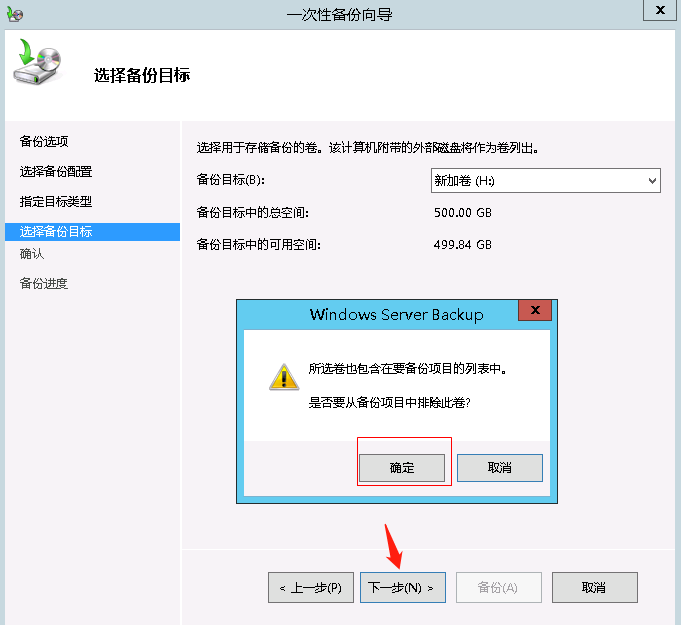
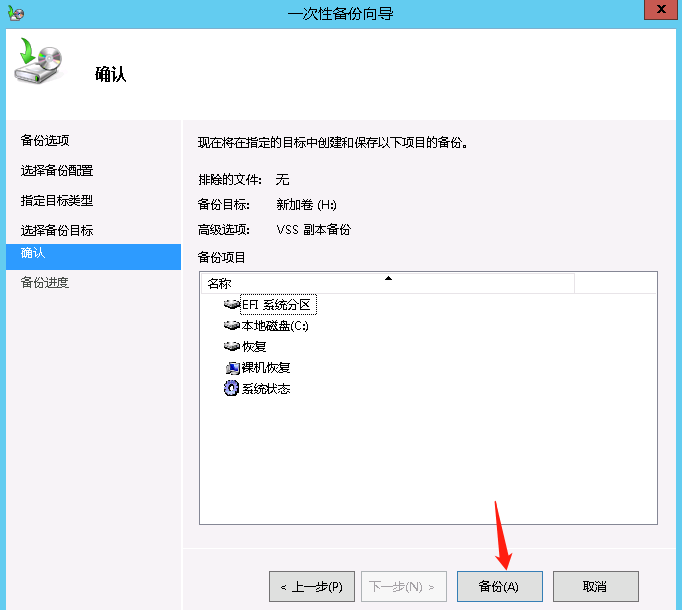
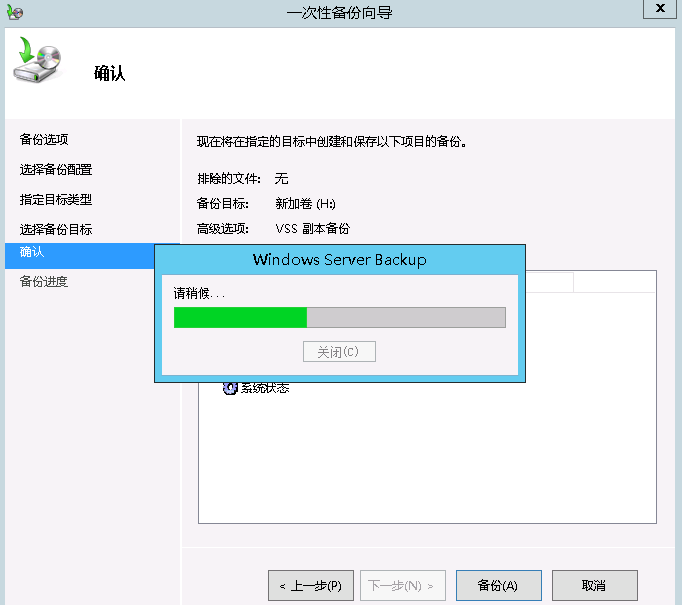
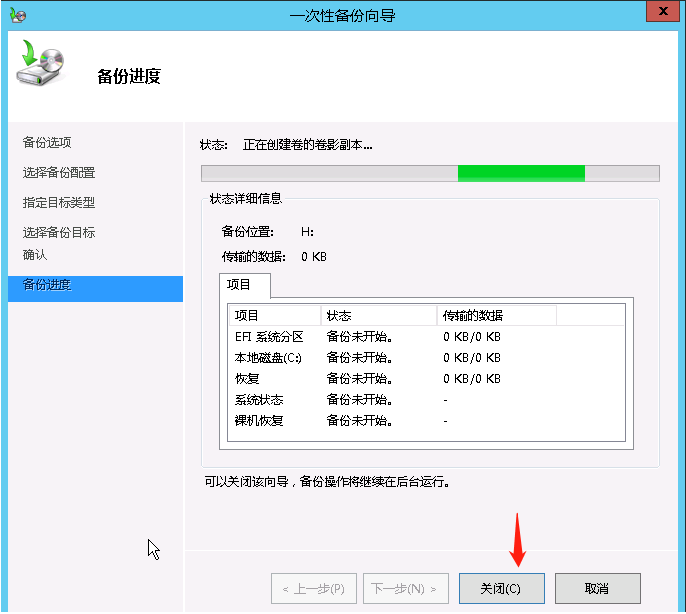
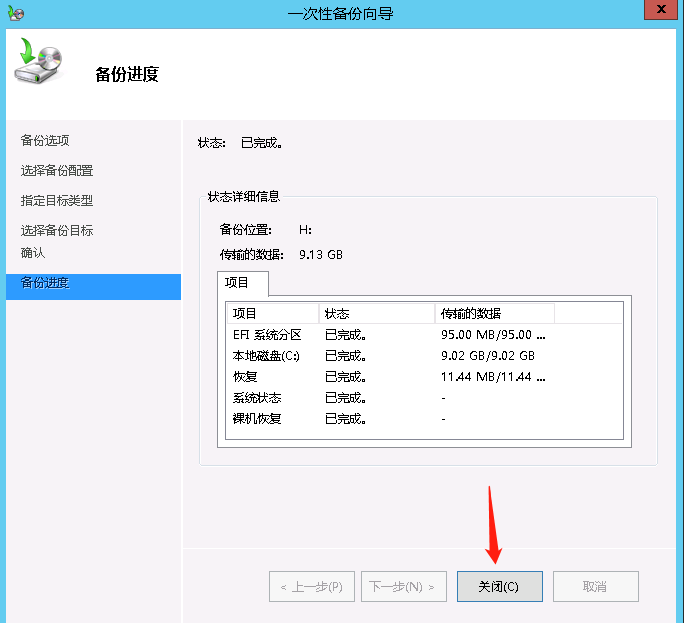
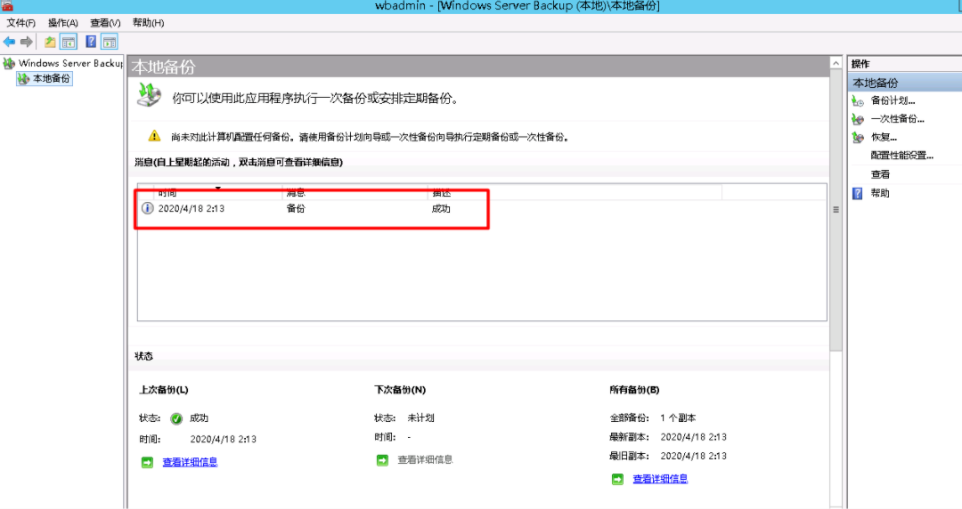
步骤三:创建备份计划
一次性备份计划是我们手工创建的,同是还可以通过备份计划实现周期性自动备份。
在本地备份界面打开备份计划->下一步->整个服务器,然后选择备份时间,可以选择每日一次或者每日多次备份下一步选择备份数据存储位置,由于没有设置单独的备份磁盘,也没有设置网络路径,因此将备份数据存放到服务器逻辑卷中,然后添加逻辑卷H盘为存放备份数据的位置,点击下一步并完成。

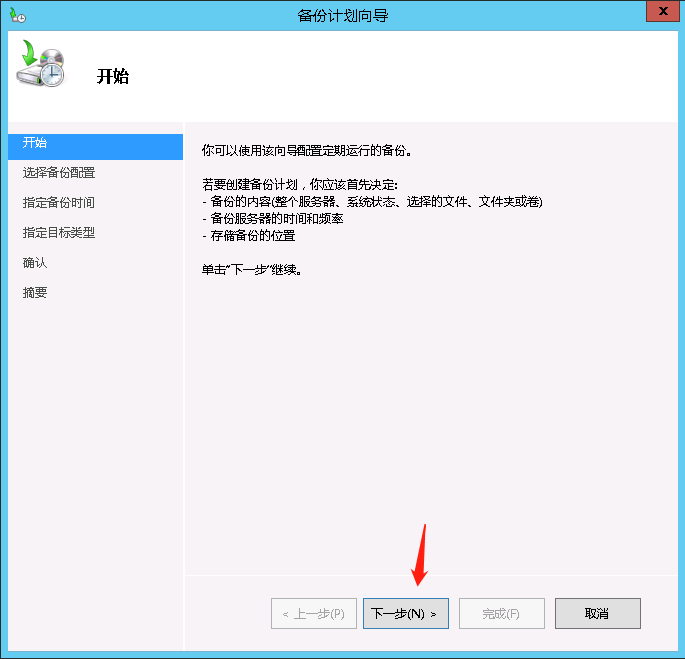
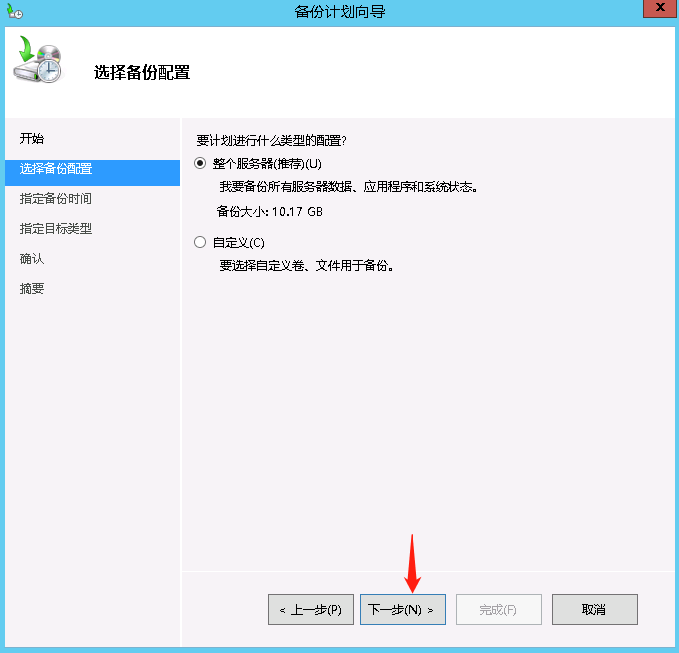
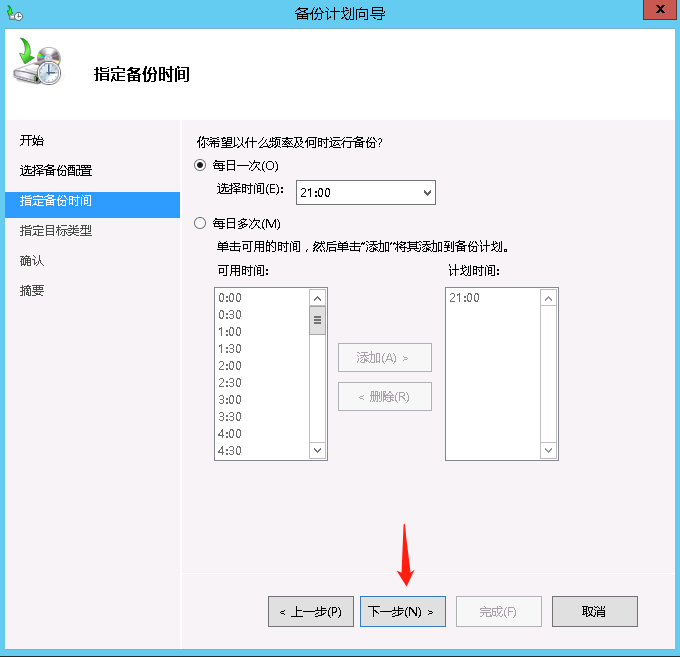
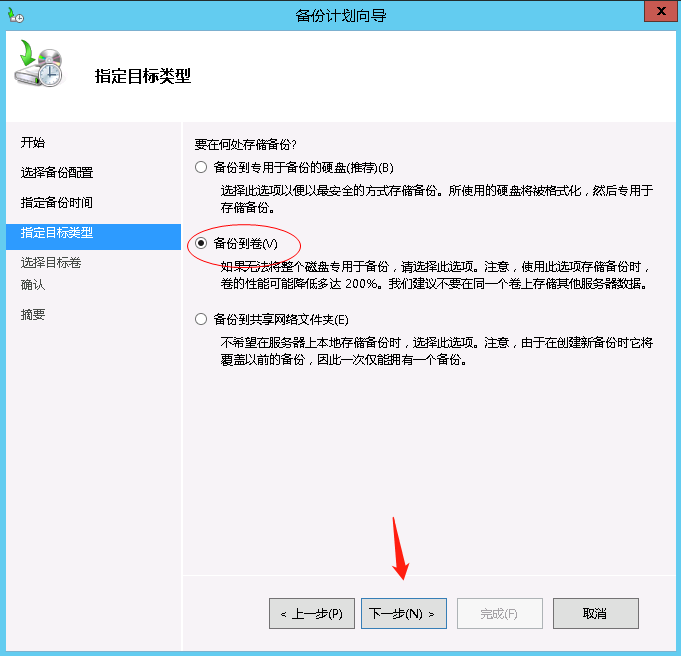
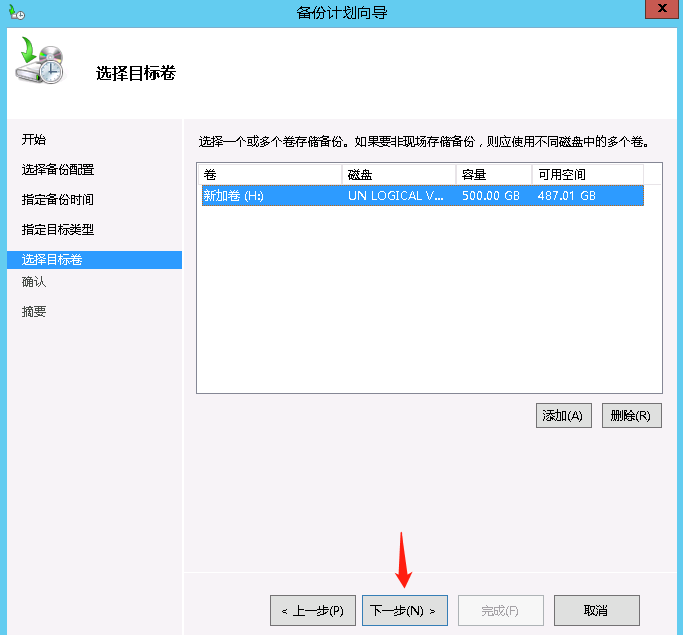
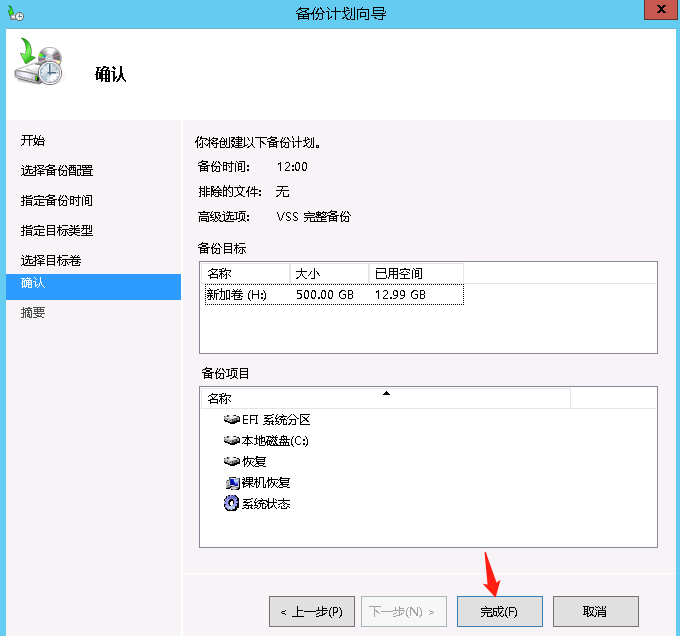
步骤四:备份参数设置
默认的备份是普通备份性能,在备份是根据实际情况选择普通备份性能、快速备份性能和自定义。简答的说普通备份就是数据越多备份时间越长,快速备份相对于普通备份时间较短但是会影响现有磁盘的吞吐量,而自定义备份可以选择增量备份还是完整备份,当然完整备份的时间肯定要比增量备份的时间相对长了。如果大家不理解的话就不用设置,采用默认的普通备份就好了。

